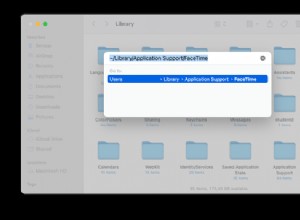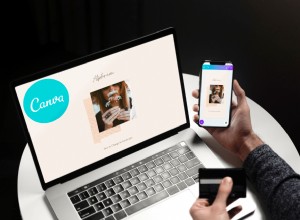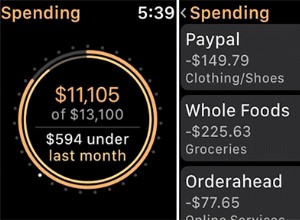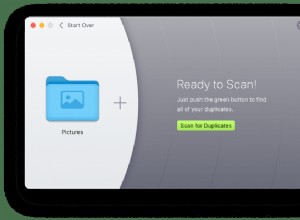موقع YouTube هو ثاني أكبر محرك بحث في العالم. يمكن أن تتراوح مقاطع الفيديو على YouTube من كونها مفيدة إلى ترفيهية. ولكن إذا كنت هنا ، فسيتم حذف الإعلانات المعروضة قبل مقاطع الفيديو وفيما بينها على YouTube. ومع ذلك ، هناك مشكلة - الحلول إما تكلفك المال أو الوقت.
إذا كنت حازمًا على مشاهدة YouTube بدون إعلانات على iPhone ، فاستمر في القراءة!
- احصل على YouTube Premium
- التبديل إلى المتصفحات الخالية من الإعلانات
- منع الإعلانات باستخدام امتدادات المتصفح
1. احصل على YouTube Premium
أدرك أنه لا يمكن للجميع الدفع مقابل مشاهدة مقاطع الفيديو على الإنترنت ، وبحق ، فإن الخطوات تلبي احتياجات هؤلاء المستخدمين.
ومع ذلك ، أوصي بشدة بالاشتراك في YouTube Premium إذا كنت تستخدم YouTube كمنصة تعليمية. يمكنك أيضًا الحصول على حزمة YouTube Music ، لذلك لم تعد بحاجة إلى الدفع مقابل نظام أساسي مخصص لتدفق الموسيقى ويمكنك الاستمتاع بالموسيقى الخالية من الإعلانات.
سيعيدك اشتراك YouTube Premium مبلغًا قدره 11.99 دولارًا أمريكيًا في الشهر . يمكن للطلاب الحصول على اشتراك YouTube Premium مقابل 6.99 دولارًا أمريكيًا باستخدام معرف الطالب الخاص بهم. يمكنك أيضًا الحصول على الخطة العائلية مقابل 17.99 دولارًا وإضافة ما يصل إلى 6 أعضاء. ومع ذلك ، تختلف الأسعار من منطقة إلى أخرى.
تتضمن بعض المزايا الأخرى التي تحصل عليها من خلال اشتراك YouTube Premium ما يلي:
- مقاطع فيديو YouTube خالية من الإعلانات
- تشغيل مقاطع الفيديو والموسيقى في الخلفية
- تنزيل مقاطع الفيديو وتشغيلها بلا إنترنت
- YouTube Originals بدون إعلانات
- YouTube Music بدون إعلانات
مع ذلك ، إذا كنت تبحث عن طرق بديلة لمشاهدة مقاطع فيديو YouTube على جهاز iPhone الخاص بك دون مقاطعة من الإعلانات ، فتابع القراءة.
2. التبديل إلى المتصفحات الخالية من الإعلانات
متصفح الويب الافتراضي على iPhone هو Safari. ومع ذلك ، فإنه لا يسمح لك بمنع الإعلانات. وللسبب نفسه ، تمتلئ العديد من متصفحات الجهات الخارجية بهذه الميزات. Brave Browser و DuckDuckGo هي بعض المتصفحات التي يمكنك تجربتها والتي تأتي مع ميزة مضمنة لمنع الإعلانات.
بالإضافة إلى ذلك ، أوصي بالاطلاع على أفضل بدائل Safari لجهاز iPhone لاختيار أفضل متصفح يناسب احتياجاتك.
3. منع الإعلانات باستخدام ملحقات المتصفح
ندرك جميعًا أن Safari يأتي مع أمان Apple ويوفر أيضًا مزامنة أفضل عبر جميع أجهزة Apple الخاصة بك. إذا كنت تريد الاستمرار في استخدام Safari للأسباب نفسها ، فهناك طريقة لمنع الإعلانات على Safari أيضًا. وهذا الحل هو استخدام ملحقات المتصفح.
يمكنك التحقق من أفضل أدوات منع الإعلانات على iPhone ، وتحديد الامتداد الذي يلبي متطلباتك. ومع ذلك ، اسمح لي بتوجيهك خلال عملية إضافة الإضافات وحظر الإعلانات على Safari.
- تثبيت امتداد حظر الإعلانات من متجر التطبيقات.
- افتح الإعدادات .
- حدد Safari .
- التبديل إلى حظر النوافذ المنبثقة .
- بعد ذلك ، انقر على الإضافات .
- تمكين كل تبديل.
وانتهى الأمر. يمكنك الآن مشاهدة مقاطع الفيديو بدون إعلانات على Safari!
الأسئلة الشائعة
س. هل هناك مانع إعلانات لأجهزة iPhone؟نعم. AdLock و 1Blocker و AdGuard هي بعض أدوات منع الإعلانات الجيدة التي يمكنك استخدامها مع جهاز iPhone الخاص بك.
س. هل يعمل AdBlock على YouTube؟نعم. تحتاج إلى إضافة ملحقات Safari لمنع الإعلانات على YouTube. يمكنك أيضًا استخدام متصفحات الجهات الخارجية التي تحتوي على أدوات حظر إعلانات مضمنة.
أتمنى أن تكون قد وجدت الحل الذي كنت تبحث عنه. إذا كانت لديك أي شكوك أخرى بخصوص استخدام إضافات حظر الإعلانات على iPhone ، فأخبرني بذلك في التعليقات أدناه.
اقرأ المزيد :
- مقارنة بين YouTube Premium و YouTube Music Premium:ما الذي يجب عليك شراؤه؟
- شارك مقطع فيديو YouTube في وقت معين على iPhone وسطح المكتب
- لا يمكن تشغيل مقاطع فيديو YouTube على iPhone والكمبيوتر؟ 12 إصلاحات